Как да поправите таблет Amazon Fire, който не се включва

Сблъсквате се с проблем, при който таблетът Amazon Fire не се включва? Прочетете тази статия, за да откриете стъпка по стъпка методи за отстраняване на проблема.
GoToMeeting е универсален инструмент за видеоконферентна връзка, който работи на всички платформи. Той идва с интуитивен, ненатоварен интерфейс. Той ви предлага всички функции, от които се нуждаете, за да бъдете домакин или да посещавате онлайн срещи. За съжаление, GoToMeeting понякога може да спре да работи или да изведе различни кодове за грешки на екрана. Нека се потопим и проучим как можете да коригирате някои от най-честите грешки в GoToMeeting.
Код за грешка 12029 и съобщението за грешка „Не може да се свърже“ показват, че GoToMeeting не може да се свърже с интернет.
За да изчистите кеша си за сърфиране:
Щракнете върху менюто на вашия браузър.
Изберете История .
След това щракнете върху Изчистване на данните за сърфиране .
Изберете времевия диапазон и поставете отметка в квадратчетата за кеш и бисквитки.
Натиснете бутона Изчистване на данните .
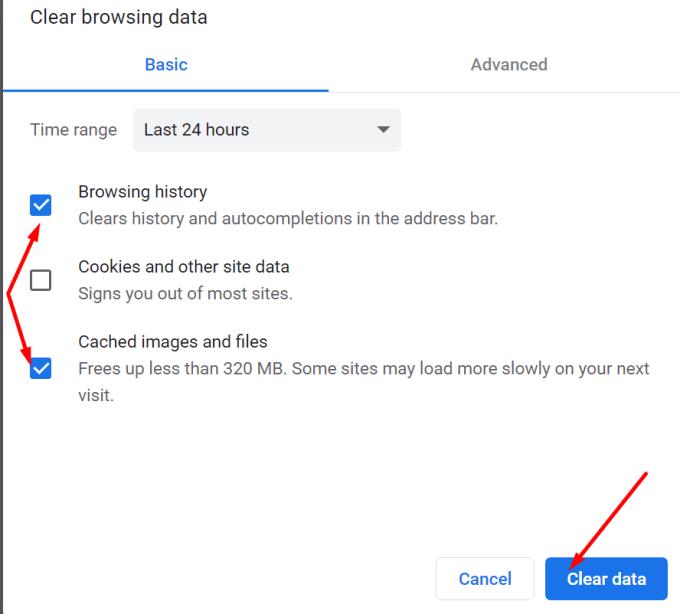
За да нулирате настройките си:
Въведете Internet options в лентата за търсене на Windows. Натиснете Enter.
Щракнете върху раздела Разширени .
Натиснете бутона Нулиране под Нулиране на интернет настройките.
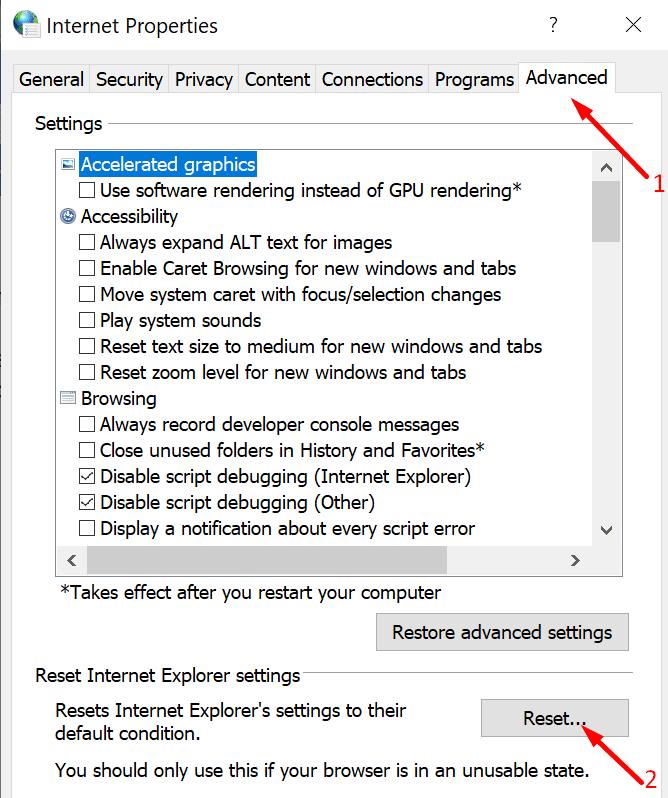
Вашата антивирусна и защитна стена може да попречат на GoToMeeting да се свърже с интернет. Като първо решение поставете програмата в белия списък в настройките на антивирусната и защитната стена. Освен това отворете софтуера на защитната си стена и разрешете на LMIIgnition.exe достъп до интернет.
Стъпките, които трябва да следвате, са различни за всяка антивирусна и защитна стена, така че проверете страницата за поддръжка на вашия инструмент за допълнителни инструкции. Ако проблемът продължава, изключете софтуера за сигурност, стартирайте GoToMeeting и проверете резултатите.
Стартирайте контролния панел и щракнете върху Програми .
След това отидете на Програми и функции и изберете Деинсталиране на програма .
Изберете GoToMeeting и натиснете опцията Деинсталиране .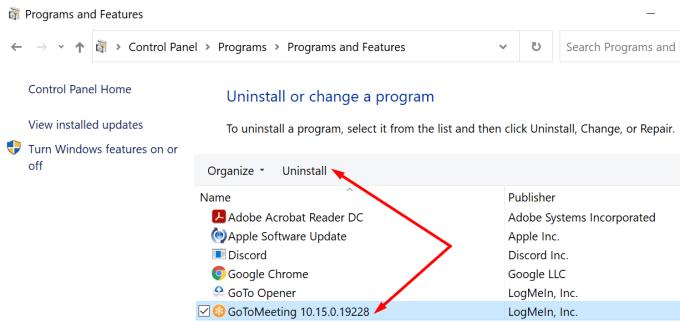
Рестартирайте компютъра си. Изтеглете и инсталирайте отново инструмента.
Тези грешки показват, че браузърът ви не може да установи стабилна връзка със сървърите на GoToMeeting.
Отидете на Интернет опции и щракнете отново върху раздела Разширени .
След това отидете на Защита и поставете отметка в квадратчетата до Използване на TLS 1.0, Използване на TLS 1.1 и Използване на TLS 1.2
Запазете промените и рестартирайте GoToMeeting. Ако проблемът продължава, опитайте с друг браузър.
Тази грешка обикновено възниква при стартиране или присъединяване към сесия и е причинена от проблеми със сигурността на мрежата. За да го отстраните, отидете на настройките на защитната си стена и в белия списък на GoToMeeting. Освен това деинсталирайте програмата и я инсталирайте отново чрез MSI с права на администратор. За повече информация относно стъпките, които трябва да следвате, посетете страницата за поддръжка на GoToMeeting .
Тази грешка обикновено се появява на екрана, когато потребителите се опитат да започнат нова среща. За да го заобиколите, деактивирайте разширенията на браузъра си и изчистете кеша за сърфиране . Блокерите на реклами и разширенията за поверителност понякога могат да задействат този код за грешка. Ако деактивирането на разширенията и изчистването на кеша не работи, превключете към друг браузър и проверете дали можете да стартирате срещата.
GoToMeeting хвърля това съобщение за грешка, когато не успее да преобразува записа на срещата ви в различен видео формат. За да отстраните този проблем, отменете преобразуването. След повторно стартиране на процеса, но този път изберете различен формат. Отменете втория процес на преобразуване и превключете обратно към проблемния формат. Проверете дали можете да конвертирате записа си сега. Ако проблемът продължава, излезте от конвертора и го стартирайте отново.
GoToMeeting понякога може да изведе различни грешки, когато се опитате да се присъедините към среща. Или започнете сами. Изчистването на кеша на браузъра, преинсталирането на програмата и нулирането на мрежовите настройки трябва да ви помогнат да коригирате много от тези грешки. Срещали ли сте някакви конкретни грешки в GoToMeeting, които не успяхме да покрием в това ръководство? Разкажете ни повече за вашия опит в коментарите по-долу.
Сблъсквате се с проблем, при който таблетът Amazon Fire не се включва? Прочетете тази статия, за да откриете стъпка по стъпка методи за отстраняване на проблема.
Bluetooth ви позволява да свързвате устройства и аксесоари с Windows 10 към вашия компютър без нужда от кабели. Открийте как да решите проблеми с Bluetooth.
Вашият телевизор показва ли черен екран или съобщение „Няма сигнал“, когато е свързан към вашата PlayStation 5? Проблемите може да са свързани с HDMI кабела, портовете или настройките на телевизора.
Ако Microsoft Edge не открие валиден сертификат за сигурност за уеб страницата, която посещавате, ще я блокира.
Открийте какво може да направи безопасен режим на Android и как може да помогне на устройството ви с Android да функционира правилно.
Постоянното прекъсване и повторно свързване на Skype показва, че мрежовата ви връзка не е стабилна или нямате достатъчно честотна лента.
Ако браузърът ви не може да установи връзка с вашето настолно приложение 1Password, актуализирайте компютъра си, излезте от 1Password и рестартирайте машината си.
Ако не можете да изпращате снимки, видеоклипове или други файлове чрез WhatsApp, файловият формат може да не се поддържа. Или това може да е временен проблем.
Ако 1Password не успее да потвърди подписа на кода на Chromes, изчистете кеша на браузъра си и деактивирайте всички разширения на браузъра, с изключение на 1Password.
Камерата от вашето Android устройство може да спре да работи по всяко време по различни причини. Опитайте тези полезни съвети, за да го поправите.
Ако не можете да влезете в акаунта си в QuickBooks, използвайте алтернативна връзка за вход. След това добавете QuickBooks като доверен сайт и изчистете своя DNS.
Вижте как можете да ускорите компютъра си и накрая да го направите отново бърз. Вземете съветите, от които се нуждаете, за да поправите бавен компютър.
Ако Gboard случайно спря да работи, принудително излезте от приложението и рестартирайте устройството си с Android. Уверете се, че Gboard е зададен като клавиатура по подразбиране.
Ако 1Password не може да достигне до сървъра, настройте настройките на браузъра си, за да разрешите всички бисквитки и актуализирайте версията на браузъра си.
Thunderbird понякога може да изведе грешка, която казва, че връзката с имейл сървъра е нулирана. Деактивирайте антивирусната си програма, за да отстраните проблема.
За да коригирате грешки в медийния процес на Android, изчистете кеша, проверете за актуализации, извадете SD картата и проверете дали грешката е изчезнала.
Ако използвате OneNote за мрежата, можете да експортирате и импортирате само файловете, съхранени в личния ви акаунт в OneDrive.
Microsoft Photos може понякога да замръзне и да се срине при импортиране на снимки от iPhone устройства. Ремонтът на приложението трябва да помогне.
Има моменти, когато Chrome не предлага никакво обяснение защо изтеглянето е неуспешно. Но добре да ви покажа как да отстраните проблема.
Има две основни причини, поради които LastPass не успява да попълни автоматично вашата информация за вход: или функцията е деактивирана, или нещо, което я блокира.
Научете как да поправите кода за грешка на OneDrive 0x8004de88, за да можете отново да използвате вашето облачно хранилище.
Намерете тук подробни инструкции за промяна на User Agent String в браузъра Apple Safari за MacOS.
Често ли получавате грешката „Съжаляваме, не можахме да се свържем с вас“ в MS Teams? Опитайте тези съвети за отстраняване на проблеми, за да се отървете от този проблем сега!
В момента не е възможно да се деактивират анонимни въпроси в събитията на живо в Microsoft Teams. Дори регистрираните потребители могат да задават анонимни въпроси.
Ако LastPass не успее да се свърже с своите сървъри, изчистете локалния кеш, актуализирайте мениджъра на пароли и деактивирайте разширенията на браузъра си.
Spotify може да бъде досадно, ако се отваря автоматично всеки път, когато стартирате компютъра си. Деактивирайте автоматичното стартиране, като следвате тези стъпки.
За много потребители, актуализацията 24H2 прекратява автоматичния HDR. Тази ръководство обяснява как можете да решите този проблем.
Трябва ли да планирате повтарящи се срещи в MS Teams с едни и същи участници? Научете как да настроите повтаряща се среща в Teams.
Ние ви показваме как да промените цвета на маркирането за текст и текстови полета в Adobe Reader с това ръководство стъпка по стъпка.
Чудите се как да интегрирате ChatGPT в Microsoft Word? Това ръководство показва точно как да го направите с добавката ChatGPT за Word в 3 лесни стъпки.



























